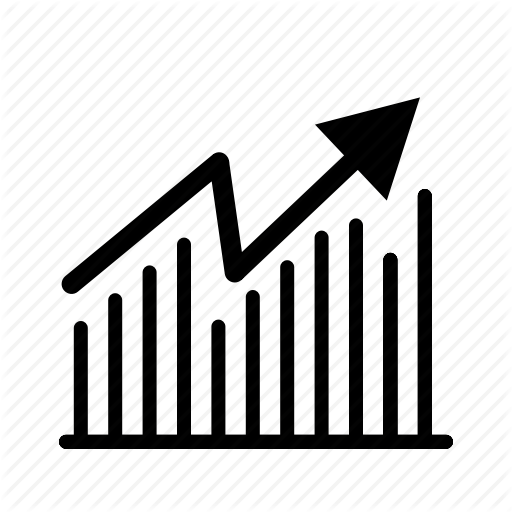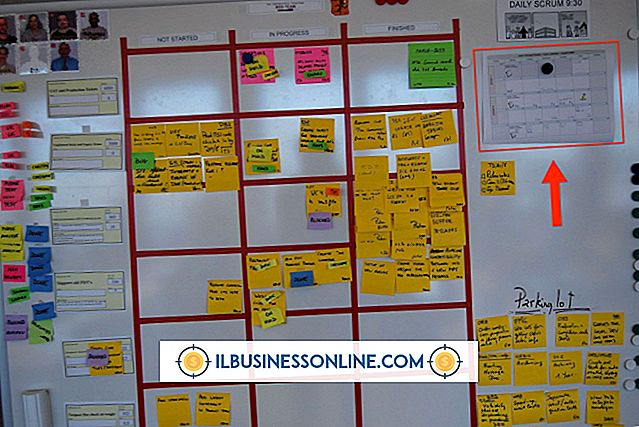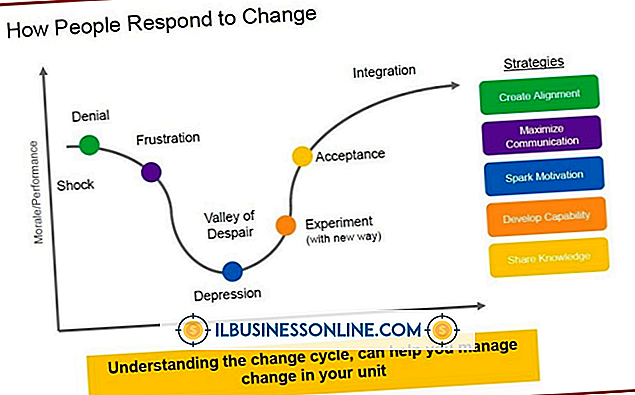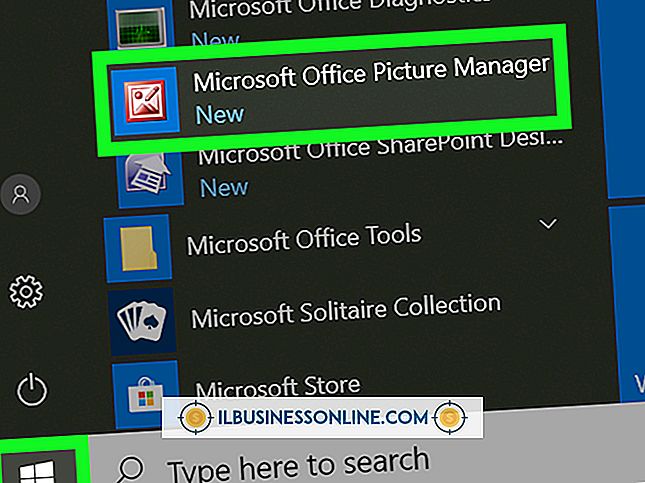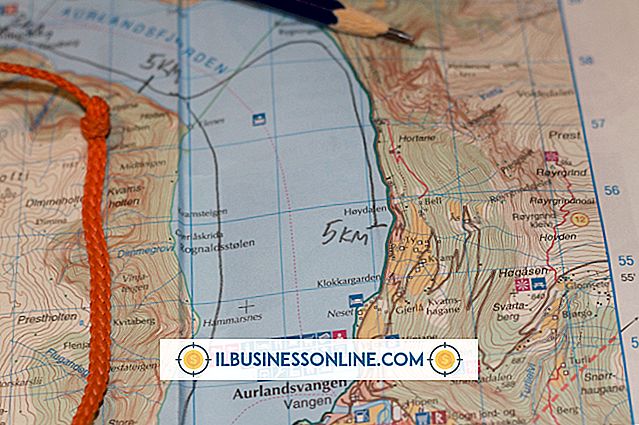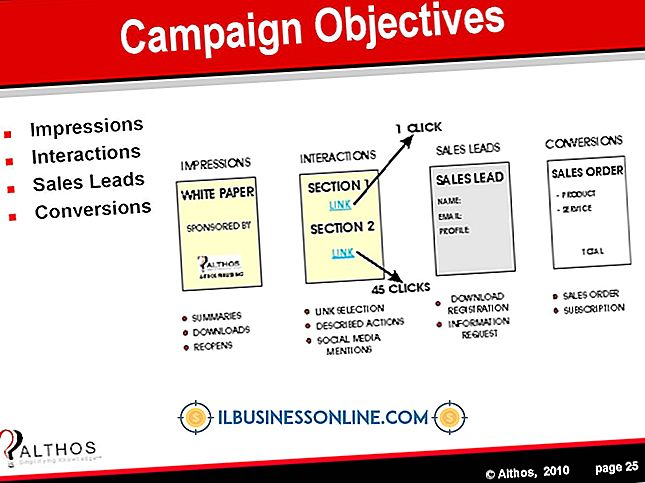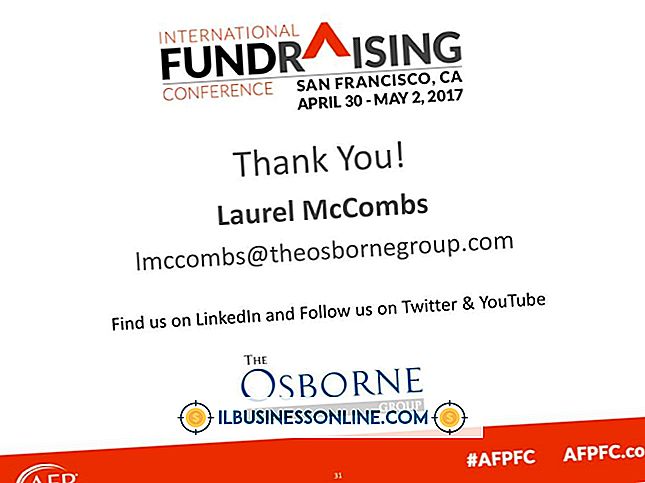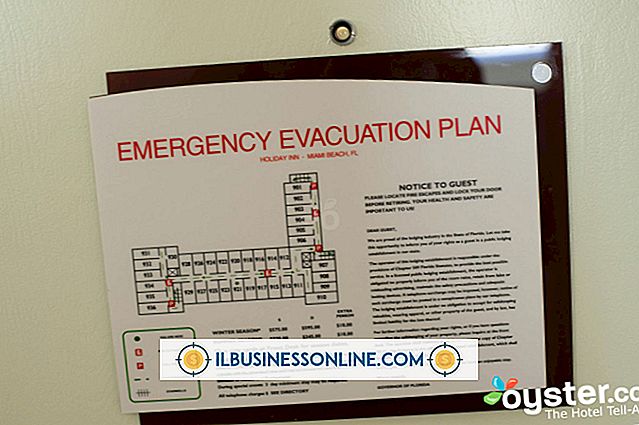วิธีใช้ Shutterfly บน Blogger.com

ไซต์โฮสต์ภาพถ่ายช่วยให้คุณสามารถแบ่งปันภาพรวมจากเหตุการณ์ล่าสุดของ บริษัท หรือรูปภาพผลิตภัณฑ์หรือโปรโมชั่นที่กำลังจะมาถึง อย่างไรก็ตามหากคุณใช้ Shutterfly เป็นบริการพิมพ์รูปถ่ายอยู่แล้วคุณไม่จำเป็นต้องอัปโหลดรูปถ่ายของคุณไปยังเว็บไซต์อื่นเพื่อแบ่งปันออนไลน์ คุณสามารถสร้างหนังสือภาพถ่ายเพื่อแบ่งปันกับลูกค้าและลูกค้าในบล็อกที่โฮสต์โดย Blogger ของคุณโดยการสร้างหน้า Blogger ที่ฝังหนังสือภาพ
สร้างสมุดภาพ
1
ไปที่เว็บไซต์ Shutterfly และลงชื่อเข้าใช้บัญชีของคุณ
2
คลิกที่แท็บ“ โครงการของฉัน”
3
คลิกปุ่ม“ เริ่มต้นโฟโต้บุ๊ค” ในแผงโครงการของฉัน
4
คลิกปุ่ม“ ไปที่เส้นทางใหม่ที่กำหนดเองทั้งหมด” เพื่อสร้างหนังสือภาพพร้อมการควบคุมรูปลักษณ์ของอัลบั้ม สำหรับกระบวนการสร้างที่เร็วขึ้นให้คลิกปุ่ม“ ไปที่เส้นทางแบบง่าย” แทน
5
เลือกขนาดหนังสือภาพ หากคุณเลือกตัวเลือกพา ธ ที่กำหนดเองคุณสามารถเลือกธีมหนังสือภาพพื้นหลังและการตกแต่งอื่น ๆ
6
คลิกปุ่ม "รับรูปภาพ" เพื่อเลือกรูปภาพจากฮาร์ดไดรฟ์ของคุณ หากรูปถ่ายของคุณอยู่ใน Shutterfly อยู่แล้วให้คลิก“ My Shutterfly Pictures” แทนแล้วเลือกรูปถ่ายที่คุณต้องการเพิ่มลงในสมุดภาพ
7
ลากและวางรูปภาพบนหน้าเพื่อเรียงลำดับใหม่ หากคุณใช้ตัวเลือกเส้นทางที่กำหนดเองคุณยังมีตัวเลือกในการเพิ่มกล่องข้อความปรับขนาดรูปภาพและเพิ่มการตกแต่งอื่น ๆ ที่กำหนดเองในแต่ละหน้า
8
บันทึกโครงการเมื่อคุณพอใจกับหนังสือภาพ
ฝังหนังสือภาพลงใน Blogger
1
ไปที่เว็บไซต์ Shutterfly และลงชื่อเข้าใช้บัญชีของคุณ
2
คลิกที่แท็บ "โครงการของฉัน" ที่ด้านบนของหน้าจอ
3
คลิกที่ "ดูโครงการทั้งหมด" ในแผงโครงการของฉัน
4
คลิกหนังสือภาพที่คุณต้องการฝังลงใน Blogger
5
คลิกเมนู "โครงการ" ที่มุมบนขวาของหน้าจอและเลือก "แบ่งปันหนังสือ"
6
เลือกตัวเลือก“ โพสต์ไปยังเว็บไซต์อื่น” และคลิกปุ่ม“ ถัดไป” ป้อนชื่อและคำอธิบายสำหรับหนังสือภาพในกล่อง“ ชื่อเรื่อง” และ“ คำอธิบาย” จากนั้นคลิก“ ถัดไป”
7
คลิก“ Blogger” ป้อนชื่อผู้ใช้และรหัสผ่าน Blogger ของคุณในช่องที่มีให้จากนั้นคลิกปุ่ม“ ส่ง” เพื่อให้ลิงก์ไปยังหน้า Blogger ใหม่พร้อมสมุดภาพที่ฝังอยู่
ปลาย
- หากต้องการฝังหนังสือภาพลงในโพสต์หรือหน้าบล็อกเกอร์ที่มีอยู่ให้คลิกลิงก์ "รับโค้ดฝัง" แทน "บล็อกเกอร์" ในขั้นตอนที่ 7 ของส่วนที่ 2 คัดลอกโค้ด HTML จากกล่องแล้ววางลงในรหัส HTML ของ โพสต์หรือหน้าบล็อกเกอร์